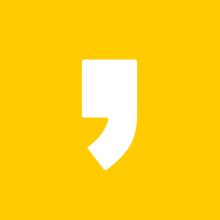팩스는 멀리 떨어진 장소로 문서를 보내거나 받을 수 있는 기기이다.
현재는 팩스를 많이 사용하지 않고 있는데, 그 이유는 팩스가 아니더라도 이메일, SNS 메신저 등을 통해 간편하게 문서를 주고 받을 수 있기 때문이다.
하지만 팩스가 가끔 필요할 때도 있다. 공공기관으로 팩스를 통해 문서를 보내야할 경우가 생기기 때문이다.
이럴 경우 근처 문구점, PC방, 대행업체 등을 방문해서 보내곤 한다. 이마저도 없다면 어떻게 보내야 할까?
바로 모바일로 팩스를 보내는 방법이 있다. 스마트폰만 있으면 어디서든 팩스를 보낼 수 있다.
그럼 어떻게 보내는 걸까? 오늘은 모바일로 팩스를 보내는 방법에 대해서 자세히 알아보도록 하자.
모바일 팩스 원리
모바일 팩스는 스마트폰 앱을 통해 문서를 전송하고 수신하는 방식이다.
팩스가 전송되는 과정에서 모바일 팩스 어플이 문서, 이미지를 팩스 전용 포맷으로 변환하고, 그 데이터를 수신처와 통신할 수 있는 인터넷 회선을 통해 전송이 되는 것이다. 수신처에서는 받은 데이터를 다시 문서, 이미지로 변환하여 출력하게 된다.
기존 전자팩스와 유사한 방식이나 스마트폰 어플을 통해 언제 어디서든 간편하게 전송할 수 있다는 장점이 있기 때문에 편리하게 사용이 가능하다.
모바일 팩스 어플
✅애플 사용자는 아래 버튼을 클릭하여 다운로드 받을 수 있다.
↓
✅안드로이드 사용자는 아래 버튼을 클릭하여 다운로드 받을 수 있다.
↓
모바일 팩스 보내는법

1. 위에서 모바일 팩스 어플을 설치한다.
2. 회원가입을 실시한다. 회원가입 중 자신이 이용할 팩스 번호 하나를 설정한다. 팩스 번호는 050으로 시작하며 끝에 4자리가 휴대폰번호 4자리로 설정될 수 있다.

3. 좌측 상단 팩스발송을 누르고 받는사람 팩스 번호를 입력한다.


4. 문서사진, 인물/배경사진, 신분증 중 보내고자 하는 팩스 종류를 선택하고 사진/문서 첨부 버튼을 누른다. 팩스 표지를 선택하면 표지와 문서가 함께 전송되고, 선택하지 않으면 표지 없이 본문만 전송하게 된다.
* 갤러리 : 스마트폰에 있는 사진, 그림파일을 전송할 경우 선택한다. (JPG, PNG, BMP 등)
* 카메라 : 일반 종이 문서를 보낼 경우 문서를 직접 촬영해서 보내면 된다.
* 문서 : 스마트폰에 있는 문서를 전송할 경우 선택한다. (DOC, PDF, HWP, PPT 등)

5. 문서사진을 첨부하고 팩스 발송을 누르면 팩스 발송이 완료된다.

6. 상단 발송내역을 클릭하면 팩스 발송이 잘 되었는지 확인할 수 있다. 문제없이 도달한 항목은 발송완료라고 표시되고 준비중, 발송중으로 표시되면 몇 분 더 기다려보면 된다.
결번, 통화중 등으로 표시된다면 팩스가 제대로 가지 않은 것이니 팩스 번호가 정확한지, 상대방 팩스에 이상이 없는지 등을 확인해 봐야 한다.
자주 묻는 질문
1. 요금은 얼마인가요?
: 팩스 1건을 보낼때마다 MMS 1건분의 요금이 발생한다. 자신이 휴대전화 요금제로 문자 무제한 서비스를 이용하고 있다면 모바일 팩스 서비스는 무료이다.
2. 팩스 번호를 변경하고 싶어요.
: 팩스 번호는 어플이 설치되어 있는 상태에서는 변경이 불가능하다. 어플을 삭제하고 재가입 시 새로운 팩스 번호를 선택할 수 있다.
3. 해외에서도 모바일 팩스 사용하고 싶어요.
: MMS 기반이기 때문에 해외에서 로밍된 휴대폰으로 수신만 가능하다.(발송 불가능)